方法/步骤
首先我们可以看到默认的快速工具栏!
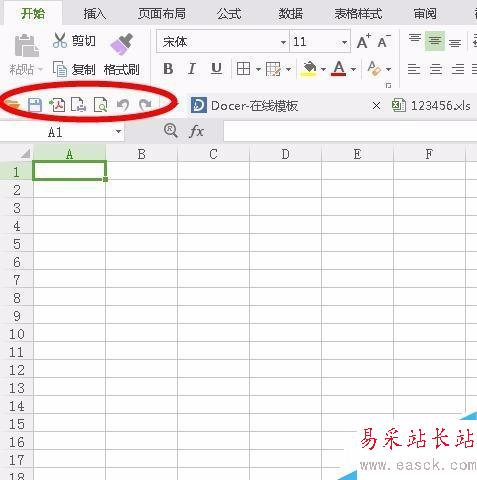
这个时候我们就要选择我们需要的东西了,点击右边的倒三角,就可以弹出自定义设置
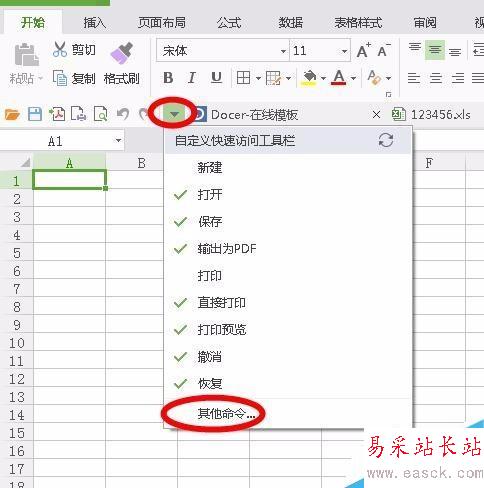
点击了最下面的其他命令之后,我们可以发现弹出得设置栏,左边是可以选择使用的功能,右边是已经显示的功能
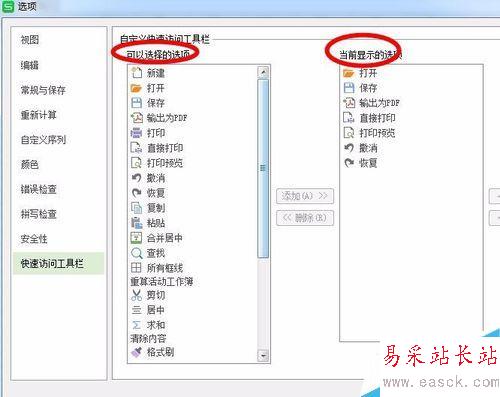
在左边选择我们要的工具,点击一下再点击添加就可以了。
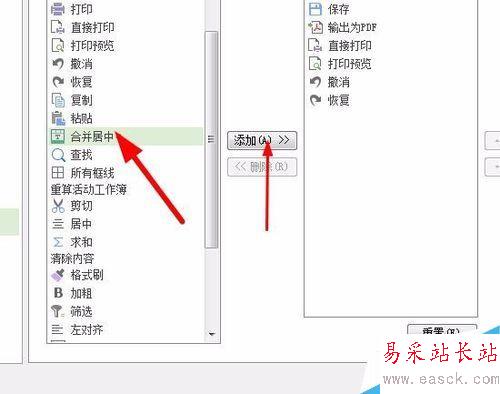
如果是你不想使用右边的一些功能,你也可以点击右边的某一个工具,之后点击中间的删除
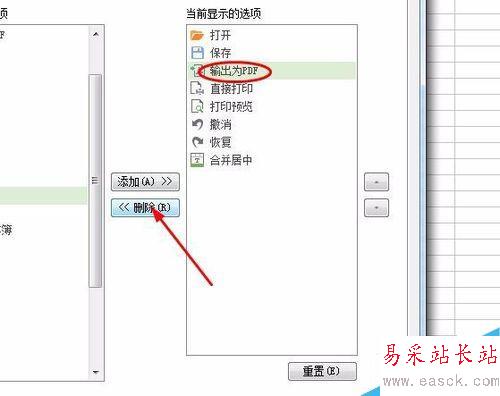
这个时候我们就可以看到我们修改了的。快速工具
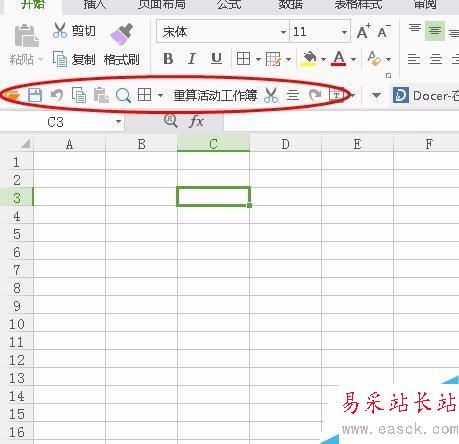
有的时候我们也可以点击,左上角的WPS表格,找到”选项“这个功能同样都是可以找到,快速工具栏编辑
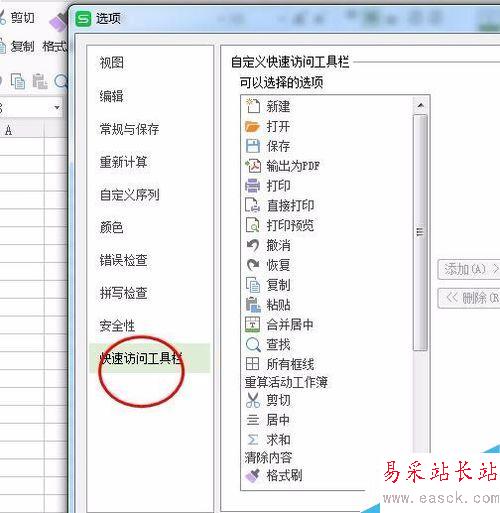
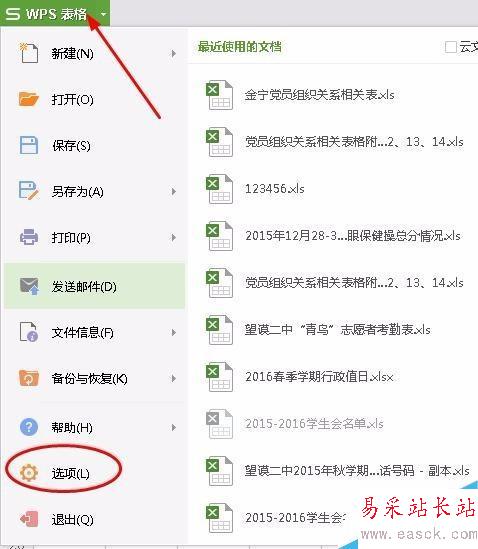
以上就是在excel中怎么添加快速工具方法介绍,操作很简单的,大家按照上面步骤进行操作即可,希望能对大家有所帮助!
新闻热点
疑难解答